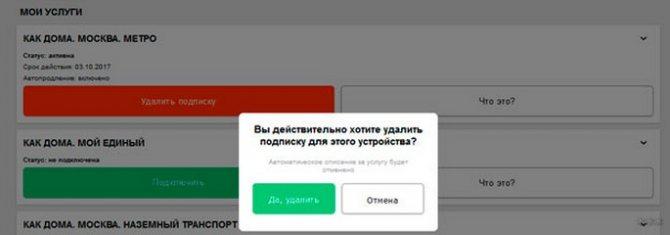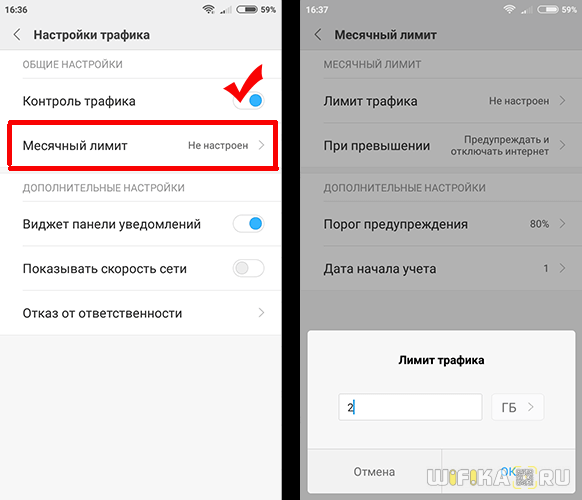Как подключить mt free wifi в транспорте бесплатно
Содержание:
Первый вход: регистрация и идентификация
Перед первым использованием нужно будет пройти процедуру идентификации (обосновано Постановлением Правительства РФ N 801 г. Москва от 12.08.2014.). Сделать это можно тремя способами (в порядке использования людьми:
- С помощью Госуслуг.
- С помощью номер телефона.
- С помощью MAC-адреса на ноутбуке.
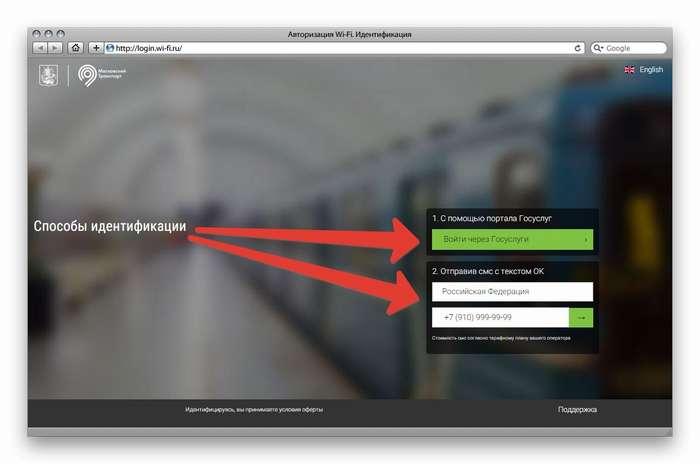
Каждый способ разберем чуть подробнее. Процедура аналогична и для Москвы, и для СпБ.
С помощью Госуслуг

Порядок идентификации:
- Подключаемся к Wi-Fi в вагоне.
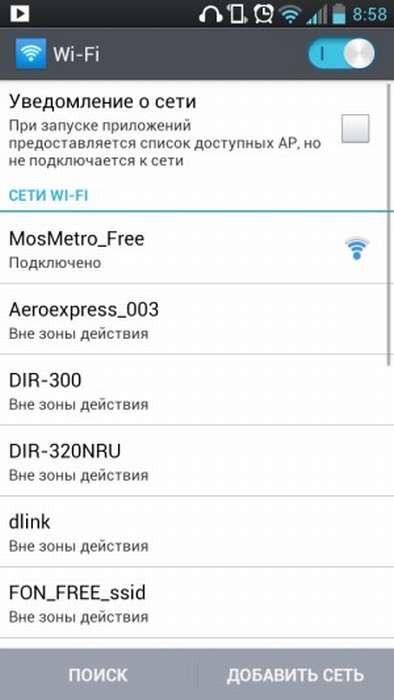
- Открываем браузер и переходим на сайт «vmet.ro» или gowifi.ru (не дома, а обязательно в подземке). Как примечание, переход на эту страницу произойдет при попытке посещения любого сайта, так что делайте как вам удобнее, но здесь вы обязательно окажетесь.
- «Пройти идентификацию».
- «С помощью Госуслуг».
- Авторизуемся в Госуслугах – этого достаточно.
- «Войти в интернет».
- После просмотра недолгой рекламы можно будет пользоваться всем функционалом сети.
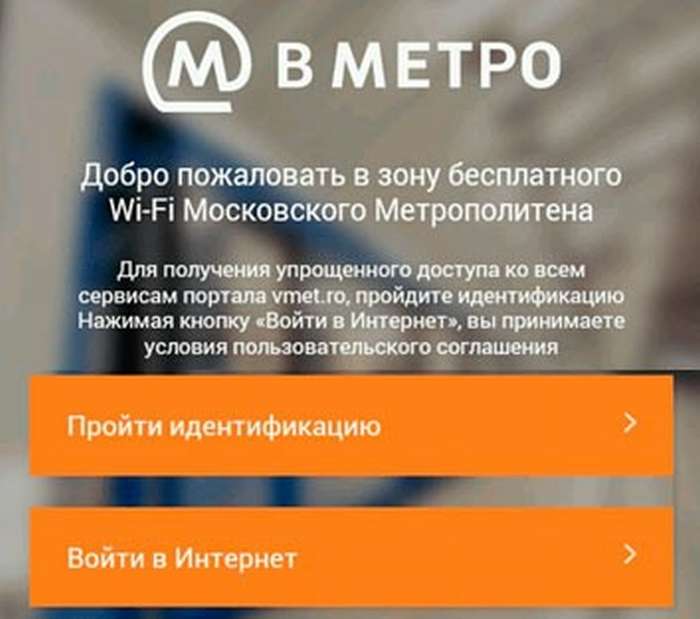
По номеру телефона

Действия очень похожие, до момента ввода номера телефона вместо подключения к Госуслугам:
- Подключаемся к Wi-Fi в вагоне.
- Открываем браузер и переходим на сайт «vmet.ro» или gowifi.ru.
- «Пройти идентификацию».
- Вводим номер телефона.
- Получаем СМС код и подтверждаем его на предыдущей странице.
- «Войти в интернет».
- После просмотра недолгой рекламы можно будет пользоваться всем функционалом сети.
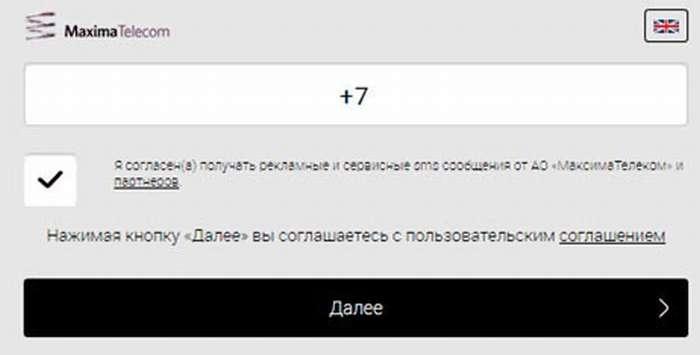
Привязка по MAC-адресу дома
Здесь все будет немного сложнее, но люди, работающие на ноутбуке в метро все поймут и без этого. Функционал позволяет привязать устройство к своей учетной записи заранее, а уже потом без проблем пользоваться интернетом. Примерные действия:
- Переходим в «Центр управления сетями» (на разных версиях Windows названия могут различаться, но суть останется одна – что на Windows 7, что на Windows 10).
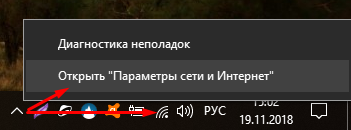
- «Настройка параметров адаптера» (либо ищите слово, связанное с адаптерами).
- Заходим в «Свойства» нашего беспроводного адаптера.
- Выбираем «Сведения».
- Смотрим «Физический адрес» это он.
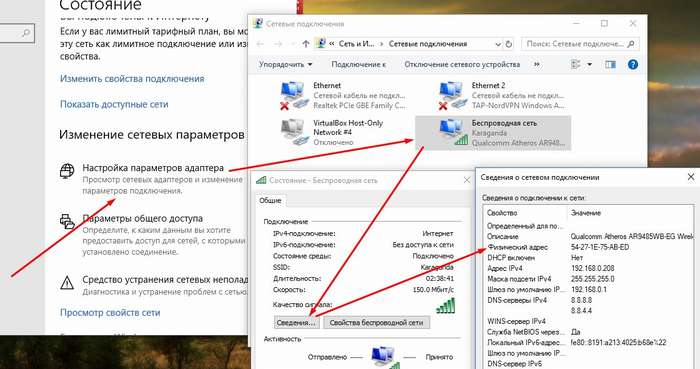
- Далее переходим по следующему адресу (обязательно сделайте замену адреса на свой из предыдущего шага):
- Далее как и в предыдущих случаях – авторизация по Госуслугам или номеру, а уже в метро нажимаем «Войти в интернет»
Получить MAC адрес можно и на других устройствах:
- Android: Настройки – О телефоне – Общая информация – MAC адрес Wi-Fi.
- iOS: Настройки — Основные — Об этом устройстве. ВайФай должен быть включен.
Почему в метро на устройстве вай-фай подключен, а интернета нет
Несмотря на качественную и продуманную схему, случается так, что беспроводная сеть работает, а интернет отсутствует. Причин появления подобной неполадки может быть множество.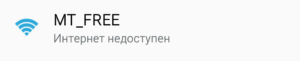
Возможные проблемы при подключении
Для решения проблемы, когда не работает интернет в метро, в первую очередь требуется ознакомиться с причинами неисправности, возможно, это:
- Технические работы на станциях.
- Неполадки с гаджетом.
- Большой поток людей в час пик. Согласно статистике, Wi-Fi ежедневно пользуются свыше 1 млн пассажиров. Из-за этого появляется ошибка, писать о которой сетевому администратору не нужно.
- Подключен плагин, блокирующий рекламу. В таких случаях поставщик услуги ограничивает доступ к Мировой паутине на сутки, то есть мобильное устройство к вай фай сети подключено без интернета.

Способы решения
Каждую причину, почему нет интернета в метро, хотя WiFi-сеть есть, можно исправить индивидуально:
- В случае часа пика или технических работ решением является терпеливое ожидание.
- Если интернета в метрополитене на смартфоне, планшете или ноутбуке нет, хотя Wi-Fi подсоединен, возможно, это происходит из-за неисправностей гаджетов. Следует отдать их в ремонт.
- Проблема, связанная с рекламными роликами, решается оплатой подписки или отключением плагинов.
Преимущества и недостатки
PROS:
- Доступность. В 2018 году услуга была внедрена во всех видах общественного транспорта и в 2019 году планируется добавление точек доступа во все оставшиеся транспортные средства Москвы, Московской области и Санкт-Петербурга;
- Не нужно платить. Пользователям не нужно платить за доступ к интернету. При авторизации через нет никаких скрытых оплат. Услуга создана для повышения уровня сервиса и в целях модернизации городов;
- Авторизация через сайт Госуслуг. Заметим, что сразу после внедрения функции пользователи могли начать использовать интернет только после подтверждения номера телефона. Со временем разработчики добавили функцию авторизации через Госуслуги, что существенно упростило процесс подключения к сети.
CONS:
- Частые проблемы с подключением. Сегодня пользователи сталкиваются с неполадками при подтверждении авторизации. К примеру, SMS-сообщения с кодом часто не приходят или приходят уже тогда, когда вы покинули общественный транспорт. Это происходит из-за загруженности серверов в конкретный момент времени. Подобные ситуации происходят в 30% процентах случаев, и многие пользователи жалуются на подобные инциденты. Провайдеры и сотовые операторы пока только думают над тем, как рационально решить эту проблему;
- Уровень сигнала. Качество соединения с интернетом напрямую зависит от того, сколько гаджетов в данный момент времени подключены к одному маршрутизатору. Если устройств слишком много, скорость загрузки страниц сильно уменьшается. В первой половине 2019 года эту проблему планируют решить с помощью большего количества точек доступа. Также, в некоторых вагонах есть экстендеры сигнала, которые позволяют обеспечить хорошую скорость интернета во всех точках вагона;
- Ежедневно в интернете мы сталкиваемся с различными видами рекламного контента. Однако, в сети MT Free реклама появляется гораздо чаще. Это неудобно, особенно в условиях плохого соединения с сетью. Как вариант, можно попробовать установить Adblock для вашего смартфона или планшета. Однако, есть точки MT Free, которые «научились» распознавать установленный Adblock и требовать отключить его. Только после этого пользователь может начать работу с интернетом.
Характеристики приложения «Автовход Wi-Fi в метро»
Особенности программы для автоматического входа в сеть Wi-Fi:
- работа в фоновом режиме;
- не тратят много энергии;
- мало весит;
- автоматическое уведомление об успешном входе;
- указывается статус подключения;
- автоматически работает при загрузке системы;
- поддерживает Android 6.0;
- возможность отключить рекламу;
- можно самостоятельно выбрать цветные или черно-белые иконки уведомления;
- интерфейс подходит для работы на любых экранах.
Перед началом работы с приложением следует пройти процедуру авторизации одним из вышеописанных способов. В приложении возможно сделать так, чтобы реклама не высвечивалась. Услуга платная.
Почему не подключается Wi-Fi в метро?
Иногда устройство не подключается к Wi-Fi в метро. Причины и пути решения этих проблем могут быть следующими:
- не открывается адрес авторизации. В таком случае, стоит подключиться к точке доступа еще раз;
- не открывается стартовая страничка. Для решения этой проблемы следует проверить корректность адреса. Он должен начинаться с http://;
- действия при повторном подключении нужно проводить при каждом новом подключении. Это касается пересадки в новый состав (так как для каждого вагона есть отдельная сеть) или при разрыве связи;
- ошибка «К одному номеру привязано слишком много устройств». Как уже было сказано ранее, допускается привязка только 5 разных устройств к одному номеру. Если некоторыми из них клиент уже не пользуется, он может написать сообщения «Прошу отвязать все устройства от этого номера» или «Прошу отвязать устройство … от этого номера», где вместо точек указывается его МАС-адрес. Сообщение отправляется по номеру технической поддержки 8 (903) 254-59-84. Процедура занимает не больше суток;
- перебрасывает по адресу 212.188.7.88/generate204. Такая проблема чаще всего возникает при использовании браузера Опера для авторизации в системе. После входа в нее с другого браузера, можно и дальше пользоваться Оперой.

Отключение подписки в личном кабинете
Ну и добрались до самого «сладкого». Обычно в нашу статью люди приходят уже после того, как заметили странное повторное списание – для возврата средств нужно обратиться в саму организацию МаксимаТелеком. Здесь же я покажу как избавиться от этой подписки, чтобы в будущем не возникло никаких непредвиденных случаев.
Для начала нужно все отключить в личном кабинете. Делаем по шагам:
- Идем на сайт cabinet.wi-fi.ru и вводим свой номер телефона, к которому привязан кабинет:

- Получаем СМС код и вводим его в форму. Далее в списке просматриваем устройства, выбираем, где есть наш платный тариф, и удаляем его кнопкой. Все просто: